首先检查U盘是否有物理写保护开关并关闭;若无,通过磁盘管理删除分区并重建;仍无效时,使用DiskPart命令清除只读属性;再检查注册表中StorageDevicePolicies下的WriteProtect值设为0;最后可尝试用ChipGenius等工具识别主控后进行量产修复。
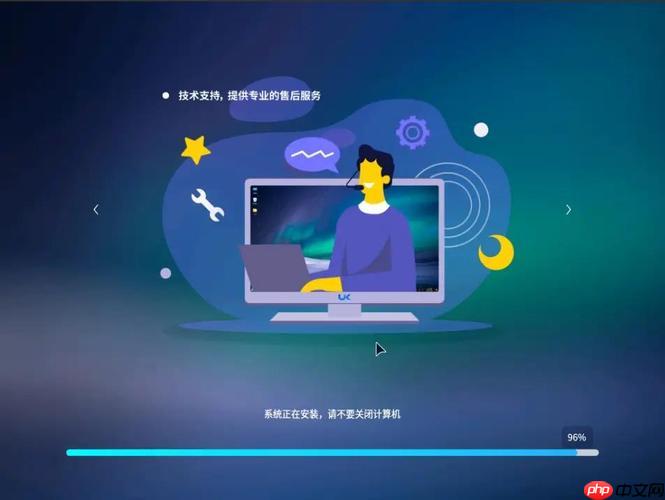
如果您尝试使用U盘安装操作系统,但发现U盘处于写保护状态导致无法格式化或写入系统镜像文件,则可能是由于硬件开关、注册表策略或磁盘属性限制所致。以下是解决此问题的步骤:
本文运行环境:联想小新Pro 16,Windows 11
一、检查物理写保护开关
部分U盘设计有物理写保护开关,用于防止数据被意外修改或删除。若该开关开启,将阻止所有写入操作。
1、查看U盘侧面或底部是否存在一个小型滑动开关。
2、如果存在,请将开关拨至关闭写保护的位置(通常标注为“解锁”或无锁图标)。
注意:并非所有U盘都有物理开关,若无此结构请跳过此方法
二、通过磁盘管理解除写保护
Windows系统自带的磁盘管理工具可以识别并修改U盘的只读属性,适用于因权限设置导致的写保护。
1、右键点击“开始菜单”,选择“磁盘管理”。
2、在磁盘列表中找到您的U盘(根据容量判断),右键点击其上的分区,选择“删除卷”以清除分区信息。
3、分区删除后,右键点击未分配空间,选择“新建简单卷”,按照向导完成格式化操作。
重要提示:此操作会清除U盘所有数据,请提前备份重要文件
三、使用DiskPart命令行工具清除只读标志
DiskPart是Windows内置的强大磁盘管理命令行工具,可直接修改磁盘属性,解除软件层面的写保护。
1、按“Win + R”打开运行窗口,输入“cmd”并以管理员身份运行命令提示符。
2、依次输入以下命令,每输入一行按一次回车:
diskpart
list disk
select disk n(n为U盘对应的磁盘编号,务必确认正确)
attributes disk clear readonly
clean
create partition primary
format fs=ntfs quick
assign
警告:clean命令会彻底清除磁盘数据且不可恢复,请确保已选对磁盘
四、修改注册表禁用写保护策略
某些情况下,系统组策略或病毒可能导致注册表项强制启用写保护,需手动调整注册表设置。
1、按“Win + R”,输入“regedit”并回车,打开注册表编辑器。
2、导航至路径:HKEY_LOCAL_MACHINE\SYSTEM\CurrentControlSet\Control\StorageDevicePolicies
3、若该路径不存在,则需在“Control”项上右键新建名为“StorageDevicePolicies”的项。
4、在右侧窗格中查找“WriteProtect” DWORD值,双击将其数值改为0。
5、若“WriteProtect”不存在,可右键空白处新建一个DWORD(32位)值,命名为“WriteProtect”,值设为0。
风险提示:修改注册表前建议创建备份,错误操作可能影响系统稳定性
五、使用第三方工具修复U盘
当上述方法无效时,可能存在固件级问题或U盘主控故障,可借助专业U盘修复工具尝试恢复。
1、下载并安装U盘量产工具(如ChipGenius识别主控型号,再匹配相应的MPTool)。
2、插入U盘,运行工具检测主控芯片型号和闪存类型。
3、根据识别结果选择对应量产程序,执行低级格式化或重新分区操作。
注意:量产操作有风险,仅建议熟悉设备原理的用户尝试






























